最后的话
最近很多小伙伴找我要Linux学习资料,于是我翻箱倒柜,整理了一些优质资源,涵盖视频、电子书、PPT等共享给大家!
资料预览
给大家整理的视频资料:
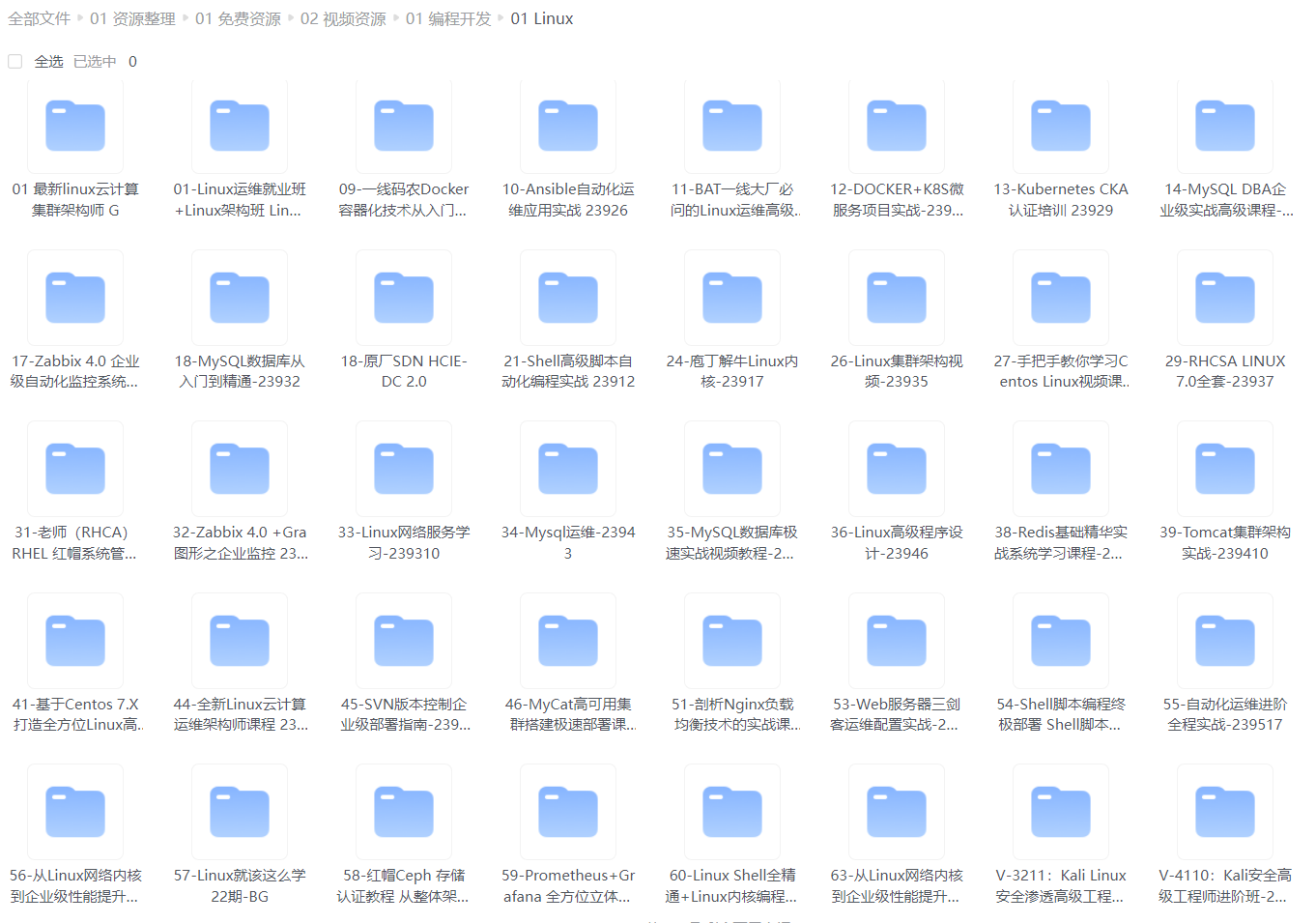
给大家整理的电子书资料:
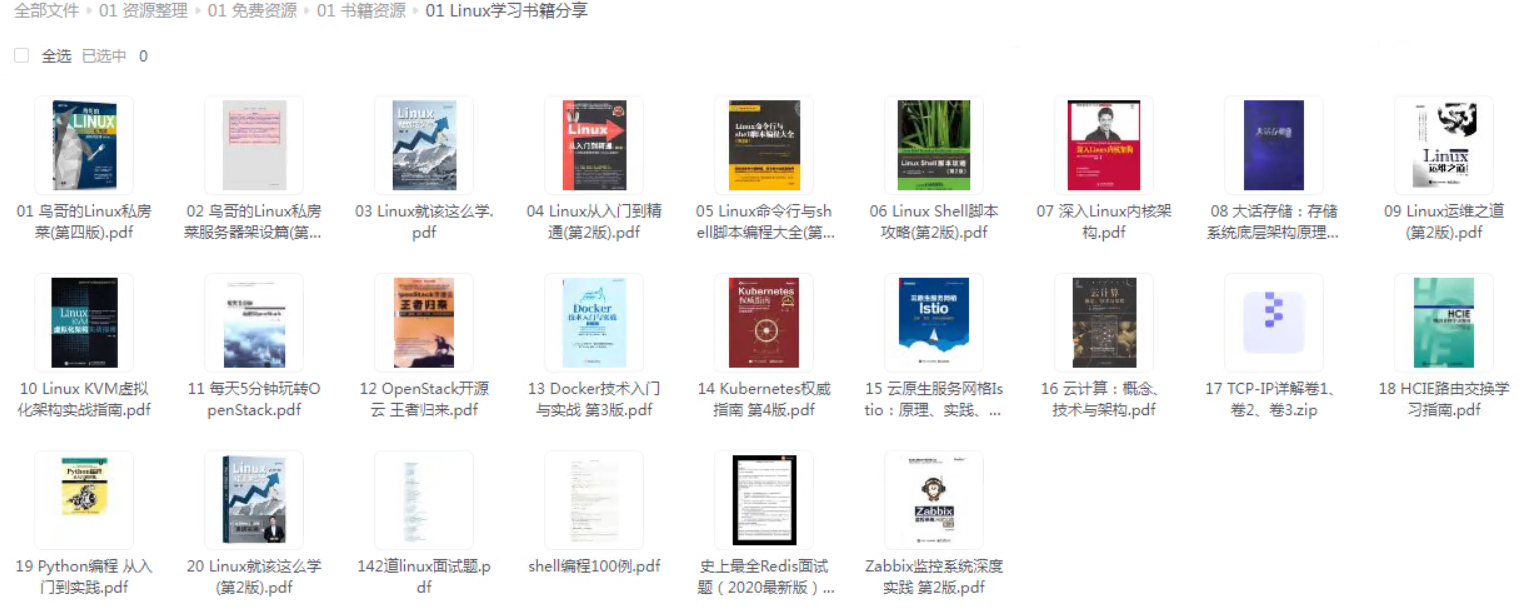
如果本文对你有帮助,欢迎点赞、收藏、转发给朋友,让我有持续创作的动力!
网上学习资料一大堆,但如果学到的知识不成体系,遇到问题时只是浅尝辄止,不再深入研究,那么很难做到真正的技术提升。
一个人可以走的很快,但一群人才能走的更远!不论你是正从事IT行业的老鸟或是对IT行业感兴趣的新人,都欢迎加入我们的的圈子(技术交流、学习资源、职场吐槽、大厂内推、面试辅导),让我们一起学习成长!
2. 检查BIOS/UEFI设置
- 启动至BIOS/UEFI:重启电脑并进入BIOS/UEFI设置。
- 检查PCI设置:确保所有与PCI相关的设置都是正确的,并且没有禁用相关的插槽。
3. 操作系统和驱动程序
- 更新操作系统:确保我们的操作系统是最新的,因为某些设备需要最新版本的操作系统支持。
- 安装/更新驱动程序:确认是否为该PCI设备安装了正确的驱动程序。如果已经安装,尝试更新到最新版本。
4. 查看系统日志
- 检查dmesg:运行
dmesg | grep pci来查看是否有关于PCI设备的信息或错误。 - 系统日志:查看其他系统日志文件,例如
/var/log/syslog或/var/log/messages,看是否有有关设备的信息。
5. 使用其他命令和工具
- lsusb:如果设备同时支持USB接口,可以尝试使用
lsusb命令查看设备是否被检测到。 - lshw:使用
lshw命令可以提供更多硬件相关的信息。 - 硬件诊断工具:使用任何可用的硬件诊断工具来检查PCI插槽或设备的硬件状态。
6. 尝试其他插槽或设备
- 更换插槽:如果可能,尝试将PCI设备插入到不同的插槽中看是否能被检测到。
- 测试其他设备:如果可行,尝试用其他已知能工作的PCI设备来测试插槽。
7. 考虑硬件故障
- PCI设备:如果以上步骤都无法解决问题,可能是PCI设备本身出现了故障。
- 主板问题:同样,如果其他设备也无法在同一插槽中被检测到,可能是主板的插槽出现问题。
通过以上步骤,应该能够较为全面地排查出为什么PCI设备没有在lspci命令中显示。在排查过程中,保持细心和耐心是非常重要的。如果问题依然存在,考虑联系设备制造商或专业技术支持获取帮助。
网上学习资料一大堆,但如果学到的知识不成体系,遇到问题时只是浅尝辄止,不再深入研究,那么很难做到真正的技术提升。
一个人可以走的很快,但一群人才能走的更远!不论你是正从事IT行业的老鸟或是对IT行业感兴趣的新人,都欢迎加入我们的的圈子(技术交流、学习资源、职场吐槽、大厂内推、面试辅导),让我们一起学习成长!
远!不论你是正从事IT行业的老鸟或是对IT行业感兴趣的新人,都欢迎加入我们的的圈子(技术交流、学习资源、职场吐槽、大厂内推、面试辅导),让我们一起学习成长!**






















 844
844

 被折叠的 条评论
为什么被折叠?
被折叠的 条评论
为什么被折叠?








